
Dopo l’installazione di iOS 14, ogni nuovo download di app per iPhone viene visualizzato nella App Library invece di apparire come prima sulla schermata iniziale. Anche se questo aiuta a declutterizzare le affollate schermate Home, gli utenti meno esperti potrebbero chiedersi dove sono le loro app scaricate. Per fortuna, Apple vi dà la possibilità di scegliere voi stessi dove appariranno i nuovi download di app per iPhone. Seguiteci mentre vi mostriamo come impostare se i nuovi download di app per iPhone vengono aggiunti alla schermata iniziale come prima o appaiono solo nell’App Library.
Biblioteca delle applicazioni nella schermata iniziale
L’App Library di iOS 14 per iPhone organizza automaticamente le applicazioni in un’unica vista centrale alla fine delle pagine della schermata iniziale. Consente inoltre di sfogliare tutte le app installate in ordine alfabetico e di ordinare automaticamente le app in categorie come Social o Giochi.
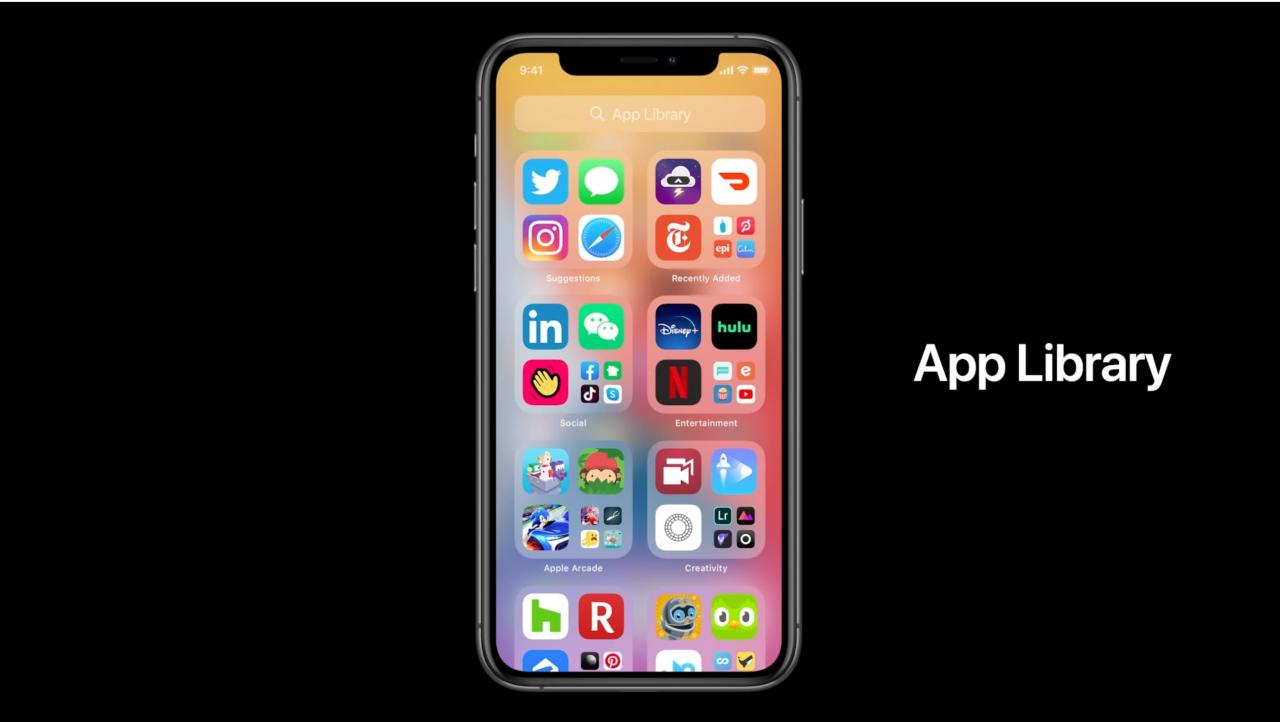
Apple ha mostrato per la prima volta pubblicamente la funzione App Library durante il keynote della WWDC 2020 del 22 giugno, in vista del suo lancio commerciale in autunno, nell’ambito dell’aggiornamento del software di iOS 14.
TUTORIALE: Come navigare tutte le applicazioni iPhone installate in ordine alfabetico
Seguiteci mentre vi mostriamo come scegliere se far apparire il download di nuove app per iPhone sulla vostra schermata iniziale, come in iOS 13, o solo nella App Library.
Impostazione della destinazione dei nuovi download di applicazioni per iPhone
Seguite questi passi per controllare dove dovrebbe apparire il download dell’applicazione per iPhone:
- Lanciare Impostazioni sul vostro iPhone con iOS 14.0 o successivo.
- Scegliere Schermata iniziale dall’elenco principale.
- Scegliere Aggiungi alla schermata iniziale o App Library Only sotto la voce New App Downloads.
Ecco cosa fa ogni opzione:
- Aggiungere alla schermata iniziale: Le nuove applicazioni per iPhone che scaricate vengono aggiunte alla schermata iniziale, proprio come prima. Vengono anche visualizzate automaticamente nella App Library. Le ultime app scaricate si trovano sempre nella cartella Recently Added della App Library.
- Solo App Library: I nuovi download di app vengono aggiunti solo all’App Library e non appariranno in nessuna delle vostre schermate Home. Questo funziona particolarmente bene se si sceglie di nascondere le pagine delle app non importanti nella schermata iniziale per un accesso più rapido all’App Library.
Questo è l’aspetto dell’interfaccia.
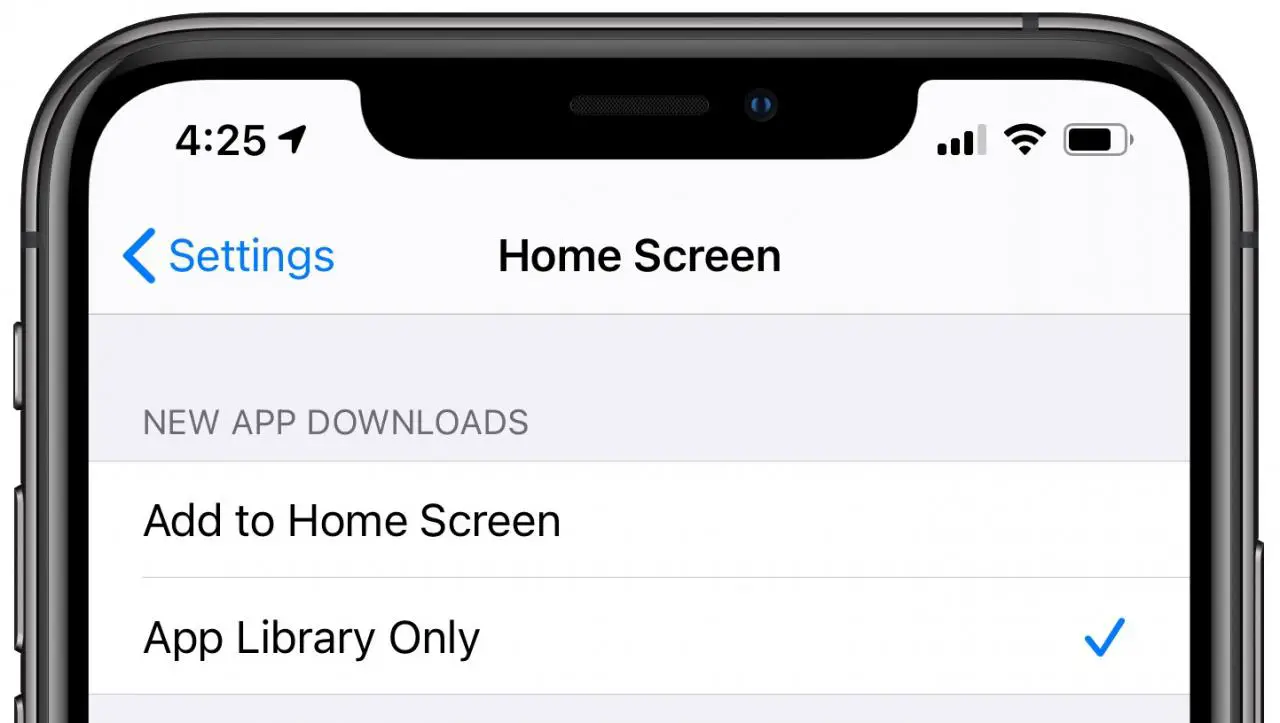
La App Library Only è abilitata di default all’installazione di iOS 14
Ed è così che si imposta dove dovrebbero apparire i download di nuove app per iPhone in iOS 14.
Note aggiuntive
Cosa succede se si attiva l’opzione Solo libreria App e si ritorna all’impostazione Aggiungi alla schermata iniziale? Non dovreste far riapparire automaticamente tutte le app che avete scaricato mentre l’opzione Solo libreria delle app è stata selezionata nella schermata iniziale?
TUTORIALE: Come nascondere le singole pagine delle applicazioni nella schermata iniziale del vostro iPhone
E questo per evitare di ingombrare la schermata iniziale. Ricordate che in qualsiasi momento potete toccare e tenere premuta l’icona di un’applicazione nella App Library e trascinarla direttamente nella schermata Home. E, al contrario, è possibile rimuovere qualsiasi app dalla schermata Home tenendo premuta la sua icona, quindi scegliere Rimuovi App dal menu contestuale e selezionare l’opzione Rimuovi dalla schermata Home.
In questo modo si nasconderà la suddetta app dalla schermata iniziale senza cancellarla definitivamente.
50 novità principali in iOS 14
Per una rapida panoramica delle 50 caratteristiche del nuovo iPhone e iPod touch in iOS 14, guardate il nostro pratico video walkthrough integrato qui sotto.

